桌面不见了怎么找回 电脑桌面壁纸突然消失了怎么恢复
更新时间:2024-07-25 09:50:53作者:yang
当我们使用电脑的时候,经常会遇到一些突发情况,比如突然发现桌面上的文件不见了,或者电脑桌面壁纸突然消失了,这种情况让人感到困惑和焦虑,不知道该如何恢复。不过不用担心其实这些问题并不难解决。接下来我们将介绍一些简单有效的方法,来帮助您找回丢失的桌面文件和恢复消失的壁纸。让我们一起来看看吧!
方法如下:
1桌面点击右键,鼠标移动到“查看”。 2点击“显示桌面图标”,基本桌面图标就会显示出来。
2点击“显示桌面图标”,基本桌面图标就会显示出来。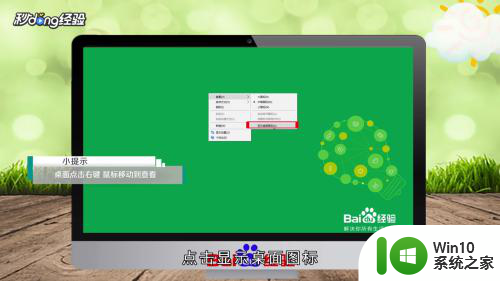 3还可以打开“任务管理器”,点击“文件”里面的“运行新任务”。新建一个桌面后台程序“explorer”,点击“确定”之后就会恢复了。
3还可以打开“任务管理器”,点击“文件”里面的“运行新任务”。新建一个桌面后台程序“explorer”,点击“确定”之后就会恢复了。 4总结如下。
4总结如下。
以上就是如何找回丢失的桌面的全部内容,如果你需要的话,你可以按照以上步骤进行操作,希望对大家有所帮助。
桌面不见了怎么找回 电脑桌面壁纸突然消失了怎么恢复相关教程
- 电脑文件保存到桌面不见了怎么办 电脑桌面上的文件突然消失了怎么找回
- 桌面上的文件夹不见了怎么恢复 桌面上的文件突然丢失怎么找回
- 电脑桌面没了怎么弄回来 电脑桌面图标消失怎么恢复
- 输入法突然消失不见了三种恢复方法 输入法突然消失不见了怎么恢复
- 电脑文件凭空消失了的恢复步骤 桌面文件突然消失了怎么办
- U盘文件不见了怎么找回 U盘突然丢失文件怎么恢复
- 桌面小箭头怎么恢复 桌面图标小箭头不见了怎么恢复
- 笔记本电脑桌面图标不见了怎么办 怎样恢复笔记本电脑桌面上消失的图标
- 手机桌面日期不见了怎么恢复 手机桌面时间不小心删了怎么找回
- win8.1系统桌面图标不见了怎么找回 Win8.1系统桌面图标丢失怎么恢复
- 电脑桌面的东西突然没有了,怎么办 电脑桌面快捷方式丢失恢复方法
- 微信聊天群不见了如何找回 微信聊天群突然没了怎么恢复
- U盘装机提示Error 15:File Not Found怎么解决 U盘装机Error 15怎么解决
- 无线网络手机能连上电脑连不上怎么办 无线网络手机连接电脑失败怎么解决
- 酷我音乐电脑版怎么取消边听歌变缓存 酷我音乐电脑版取消边听歌功能步骤
- 设置电脑ip提示出现了一个意外怎么解决 电脑IP设置出现意外怎么办
电脑教程推荐
- 1 w8系统运行程序提示msg:xxxx.exe–无法找到入口的解决方法 w8系统无法找到入口程序解决方法
- 2 雷电模拟器游戏中心打不开一直加载中怎么解决 雷电模拟器游戏中心无法打开怎么办
- 3 如何使用disk genius调整分区大小c盘 Disk Genius如何调整C盘分区大小
- 4 清除xp系统操作记录保护隐私安全的方法 如何清除Windows XP系统中的操作记录以保护隐私安全
- 5 u盘需要提供管理员权限才能复制到文件夹怎么办 u盘复制文件夹需要管理员权限
- 6 华硕P8H61-M PLUS主板bios设置u盘启动的步骤图解 华硕P8H61-M PLUS主板bios设置u盘启动方法步骤图解
- 7 无法打开这个应用请与你的系统管理员联系怎么办 应用打不开怎么处理
- 8 华擎主板设置bios的方法 华擎主板bios设置教程
- 9 笔记本无法正常启动您的电脑oxc0000001修复方法 笔记本电脑启动错误oxc0000001解决方法
- 10 U盘盘符不显示时打开U盘的技巧 U盘插入电脑后没反应怎么办
win10系统推荐
- 1 番茄家园ghost win10 32位官方最新版下载v2023.12
- 2 萝卜家园ghost win10 32位安装稳定版下载v2023.12
- 3 电脑公司ghost win10 64位专业免激活版v2023.12
- 4 番茄家园ghost win10 32位旗舰破解版v2023.12
- 5 索尼笔记本ghost win10 64位原版正式版v2023.12
- 6 系统之家ghost win10 64位u盘家庭版v2023.12
- 7 电脑公司ghost win10 64位官方破解版v2023.12
- 8 系统之家windows10 64位原版安装版v2023.12
- 9 深度技术ghost win10 64位极速稳定版v2023.12
- 10 雨林木风ghost win10 64位专业旗舰版v2023.12